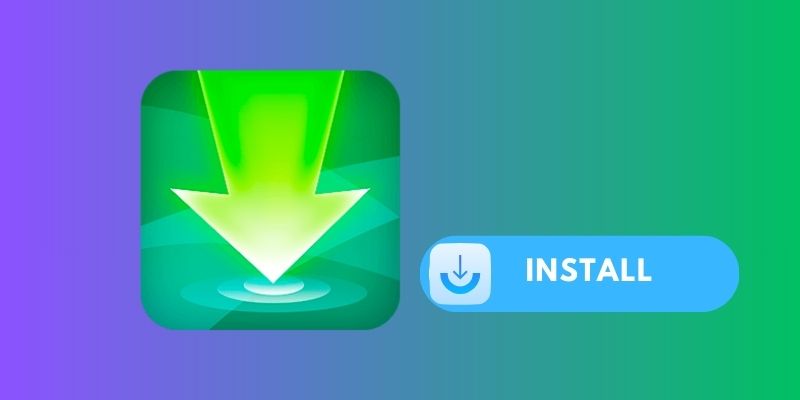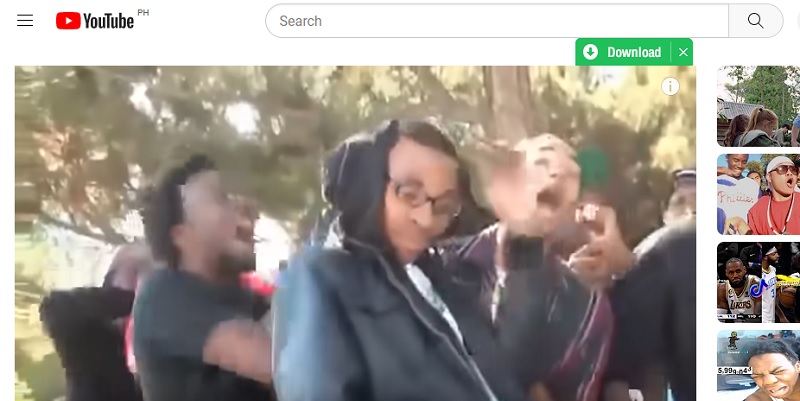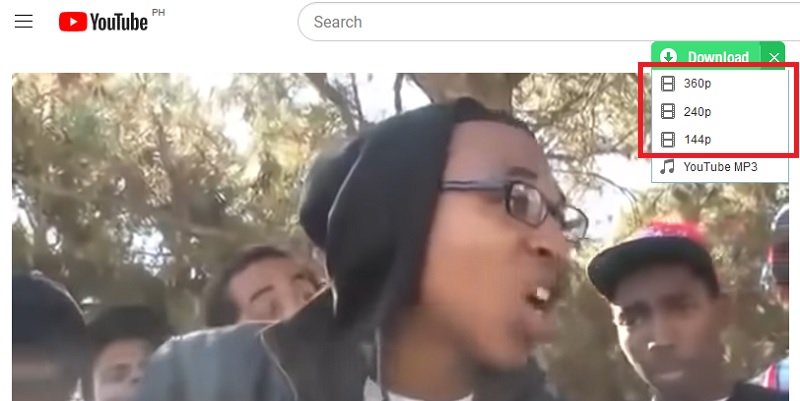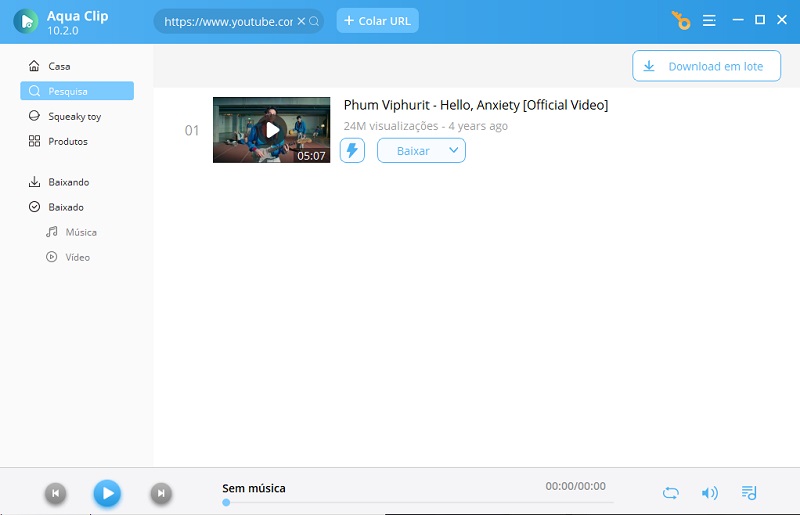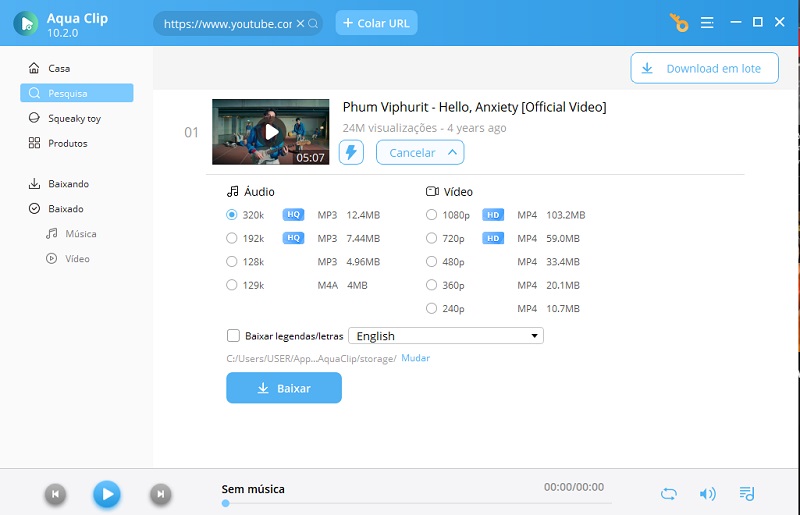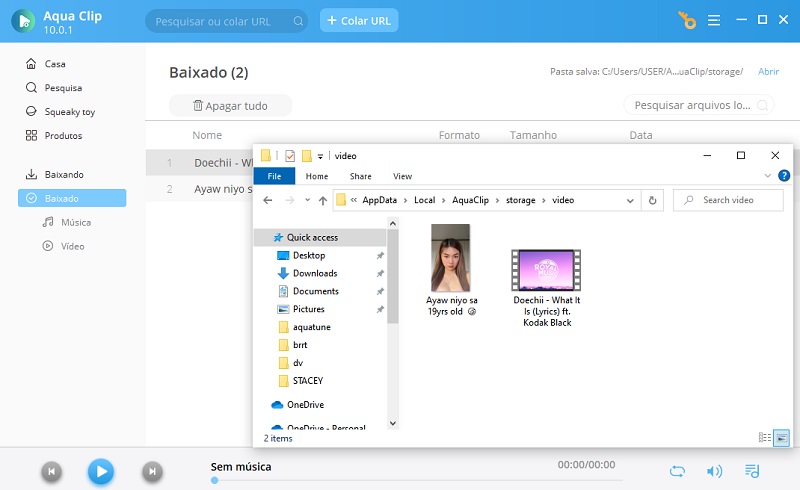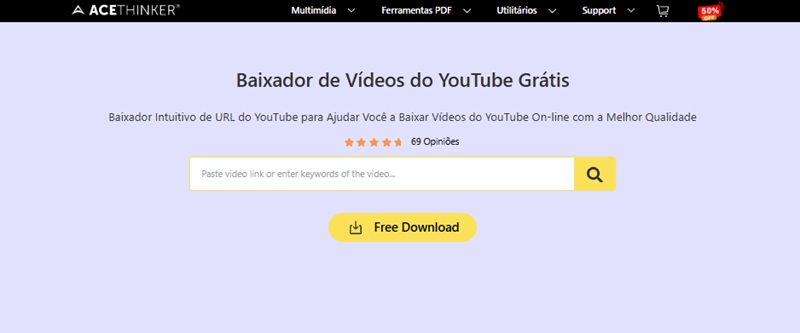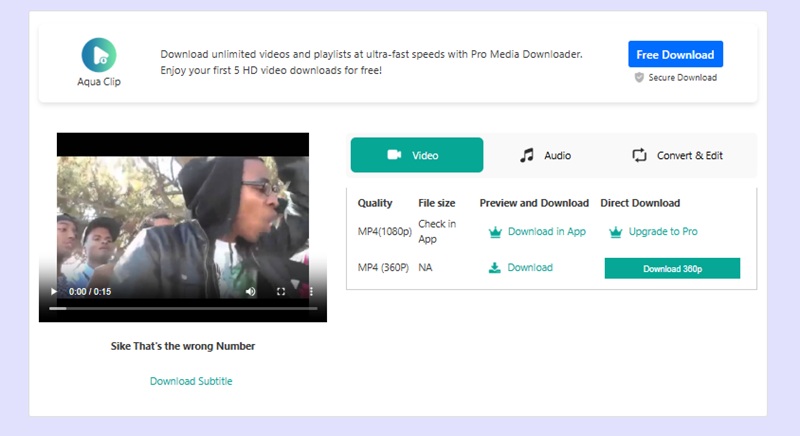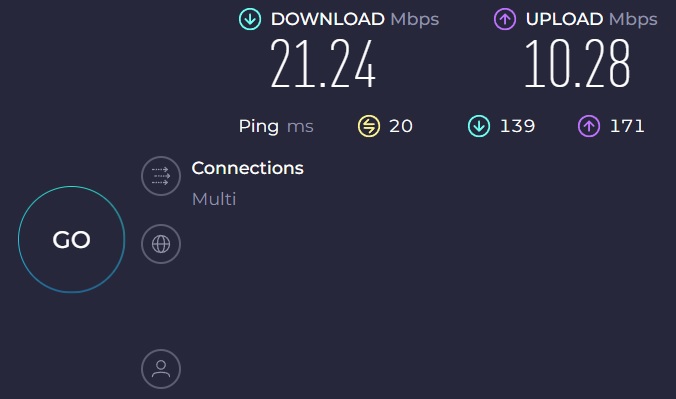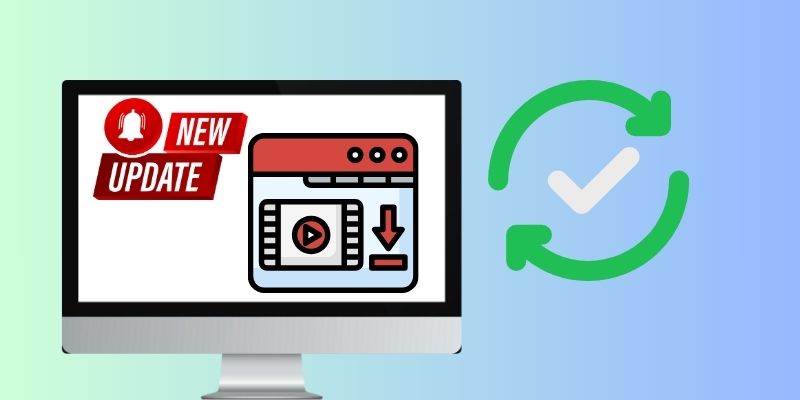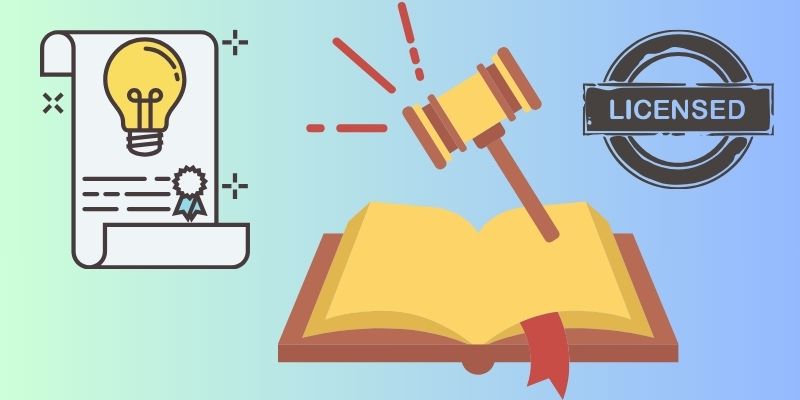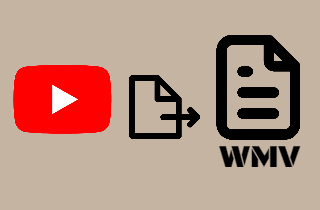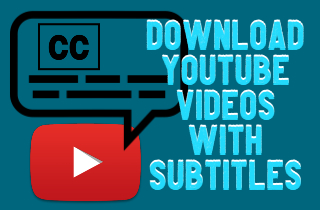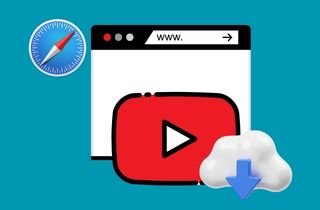
Como Baixar Vídeos do YouTube no Safari
1. Usando uma Extensão do Safari - iTube Downloader
Uma extensão do Safari é um método simples para baixar vídeos do YouTube no Safari em um Mac. Essas extensões são ferramentas de terceiros que podem ser adicionadas ao Safari para funcionalidades extras. A extensão "iTube Downloader" é altamente recomendada para baixar vídeos do YouTube. Essa extensão possui um sistema de detecção avançado que identifica vídeos na página do YouTube e oferece uma opção de download para cada vídeo assistido. Ela também permite selecionar a qualidade do vídeo, garantindo que você escolha a resolução que melhor atenda às suas necessidades. Esse método é conveniente e eficiente para baixar vídeos do YouTube no Safari em um Mac.
Step 1 Instale o iTube Downloader
Primeiro, acesse a Galeria de Extensões do Safari e encontre a extensão chamada "iTube Downloader". Clique em "Instalar" para adicioná-la ao seu navegador Safari. Depois, pesquise pelo vídeo específico do YouTube que deseja baixar.Step 2 Acesse o Vídeo
Em seguida, abra uma nova aba no Safari e navegue até o site do YouTube. Procure pelo vídeo que deseja baixar e inicie a reprodução para que a extensão detecte o vídeo.Step 3 Baixe o Vídeo
Quando o vídeo estiver sendo reproduzido, a extensão "iTube Downloader" mostrará um botão de download acima do player. Clique nesse botão e selecione a qualidade desejada no menu suspenso para começar a baixar o vídeo.2. Usando um Software Independente - AceThinker Aqua Clip
Outro método para baixar vídeos do YouTube no Safari em um Mac é usar um software independente como o AceThinker Aqua Clip. Esse programa oferece recursos avançados, como velocidade de download rápida e a capacidade de baixar vários vídeos simultaneamente (download em lote). Você também pode escolher a qualidade do vídeo antes de baixá-lo. Além disso, o Aqua Clip pode converter vídeos do YouTube para MP3 no Mac, se desejar.
Baixar Grátis
Step 1 Instale o AceThinker Aqua Clip
Para obter o instalador do AceThinker Aqua Clip, clique no botão de download acima. Execute o arquivo baixado e siga as instruções para instalar o programa. Depois, abra o Aqua Clip no seu Mac.Step 2 Selecione o Vídeo do YouTube
Abra o Safari, acesse o YouTube e copie o URL do vídeo que deseja baixar. No Aqua Clip, clique em "Colar URL" para adicionar o vídeo à lista de downloads.Step 3 Baixe o Vídeo
Selecione a qualidade desejada e clique em "Baixar" para iniciar o download. O vídeo será salvo no seu Mac.Step 4 Salve o Vídeo Baixado
Após o download, você pode acessar o vídeo na seção "Baixados" do Aqua Clip. Lá, você encontrará todos os vídeos baixados, incluindo o último vídeo do YouTube.3. Usando Downloaders de Vídeo Online - AceThinker Free YouTube Downloader
O AceThinker Free YouTube Downloader Online é uma ferramenta versátil baseada na web. Ele permite que os usuários baixem vídeos do YouTube através do navegador Safari em seus dispositivos Mac. Esta solução gratuita baseada na web oferece um processo de download fácil. Esta ferramenta permite que você salve facilmente vídeos de sites populares como YouTube, Facebook, Vimeo e Dailymotion. Ela também tem uma opção para escolher a qualidade de vídeo preferida. Com este recurso, você pode ter controle da resolução do vídeo de saída. Você pode garantir que obtenha a melhor qualidade para seus vídeos baixados. Ao baixar conteúdo do YouTube, você pode assistir vídeos do YouTube offline no Mac quando quiser.
Step 1 Acesse o YouTube Downloader Online
Primeiro, acesse o site do AceThinker Free YouTube Downloader Online através do seu navegador Safari. Você também pode clicar no link acima para acessar a ferramenta online rapidamente. Assim que chegar à ferramenta online, você pode navegar em sua interface e se familiarizar com seus recursos.Step 2 Selecione o Vídeo do YouTube
Em seguida, selecione o vídeo do YouTube que você precisa baixar. Abra outra aba no seu navegador Safari e navegue até o YouTube. Reproduza o conteúdo do YouTube e copie o URL do vídeo da barra de endereços. Depois disso, cole o URL copiado na caixa de download da ferramenta online e clique no ícone de download ao lado da caixa de download.Step 3 Baixe o Vídeo do YouTube
Depois de clicar no ícone de download, o AceThinker Free YouTube Downloader Online começará a analisar o URL do vídeo do YouTube. Em seguida, ele fornecerá diferentes opções de qualidade de vídeo na sua tela. Selecione a qualidade de vídeo desejada para o seu conteúdo baixado clicando no botão de download ao lado dela.Dicas para Baixar Vídeos do YouTube com Sucesso
1. Garantindo uma Conexão de Internet Estável
Downloads bem-sucedidos de vídeos do YouTube dependem de uma conexão de internet forte e confiável. Uma conexão flutuante ou fraca pode levar a downloads incompletos ou interrompidos. Selecione uma rede Wi-Fi confiável para garantir uma conexão segura, especialmente ao baixar arquivos de vídeo grandes. Conexões de dados móveis podem ser mais lentas e podem ter limitações no uso de dados. Se você compartilha sua rede, pare de transmitir ou baixar arquivos grandes para liberar mais recursos para o seu download. Além disso, reiniciar seu roteador pode melhorar o desempenho do download em casos de instabilidade persistente. Para verificar se a velocidade da sua internet atende aos critérios necessários para baixar vídeos do YouTube, você pode optar por realizar um teste de velocidade.
2. Verificando Atualizações para a Ferramenta de Download
Atualizar seu downloader de vídeos do YouTube para acompanhar as mudanças na plataforma do YouTube é importante. Os desenvolvedores frequentemente lançam atualizações para corrigir problemas e manter a funcionalidade. Fique atento às atualizações da sua ferramenta de download para garantir que ela possa analisar URLs de vídeos do YouTube e baixar conteúdo sem erros. Lembre-se de atualizar regularmente seu navegador Safari. Isso maximizará o desempenho de extensões do navegador e downloaders online para capturar conteúdo do YouTube.
3. Lidando com Vídeos com Restrições de Idade ou Requisitos de Login
O YouTube hospeda conteúdo que pode ter restrições de idade ou exigir que os usuários estejam conectados a uma conta do Google. Para baixar vídeos com restrição de idade, certifique-se de estar conectado à sua conta do Google no Safari. O YouTube requer verificação de idade para vídeos não adequados para públicos mais jovens. Vídeos privados ou não listados podem exigir permissões específicas para acesso e download. Faça login com as credenciais corretas da conta para lidar com esses vídeos. Essas medidas garantem acesso e download de conteúdo restrito de acordo com os requisitos.
4. Resolvendo Problemas com Vídeos Protegidos ou com Direitos Autorais
Respeitar as leis de direitos autorais é fundamental ao baixar vídeos do YouTube. Para lidar com possíveis problemas com conteúdo protegido ou com direitos autorais, considere o seguinte:
- Sempre avalie a legalidade de baixar material com direitos autorais sem autorização adequada. O download não autorizado pode levar a repercussões legais.
- Considere usar fontes legais como YouTube Premium, iTunes ou Amazon Prime Video para comprar ou alugar conteúdo com direitos autorais.
- Alguns criadores de conteúdo oferecem opções de licenciamento para seus vídeos, permitindo que você os use legalmente. Revise a descrição do vídeo ou procure informações de licenciamento quando disponíveis. É importante respeitar as leis de direitos autorais e apoiar o download legal ético para cada download do YouTube.
Resumo
Você tem diferentes opções para salvar vídeos do YouTube no seu navegador Safari. Extensões, softwares de download e ferramentas online são eficazes para obter vídeos do YouTube. Mas se você quer mais controle sobre sua experiência de download, o AceThinker Aqua Clip é a opção mais recomendada. Esta ferramenta tem uma velocidade de download mais rápida em comparação com outras soluções. Além disso, você tem a capacidade de escolher a resolução de vídeo desejada também. Se você usa um Mac e está procurando o